Cómo bloquear un sitio web en Opera
Opera 30 no tiene funciones de control parental ni una forma nativa de bloquear por completo sitios web específicos. Puede especificar si un sitio web individual puede ejecutar JavaScript, establecer cookies o mostrar imágenes, pero no puede bloquear un sitio por completo. Si bien existen algunas extensiones de Opera que brindan parte de esta capacidad, la mejor manera de bloquear sitios web en Opera es usar las capacidades de bloqueo de sitios web integradas de Windows disponibles a través del Filtro de seguridad familiar.
Bloqueo mediante el filtro de seguridad familiar de Windows
Windows 8.1 viene con un filtro de seguridad familiar que puede rastrear las actividades de navegación web de su hijo y filtrar, o bloquear, el contenido web. Para configurar esto, debe iniciar sesión con una cuenta administrativa, crear una cuenta de usuario para su hijo y luego personalizar sus permisos de navegación web mediante el Filtro de protección infantil.
Configurar una cuenta de usuario infantil
Paso 1
Asegúrese de haber iniciado sesión en su PC con una cuenta de administrador. Si esta es su PC y la configuró usted mismo, entonces es probable que lo sea.
Paso 2
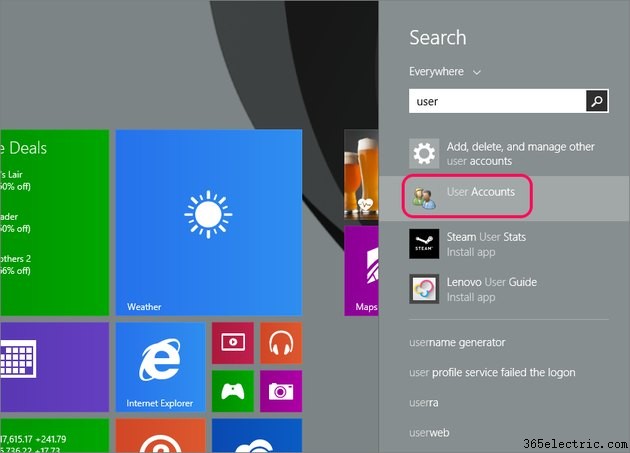
Busque la palabra clave "usuario" y seleccione Cuentas de usuario .
Paso 3
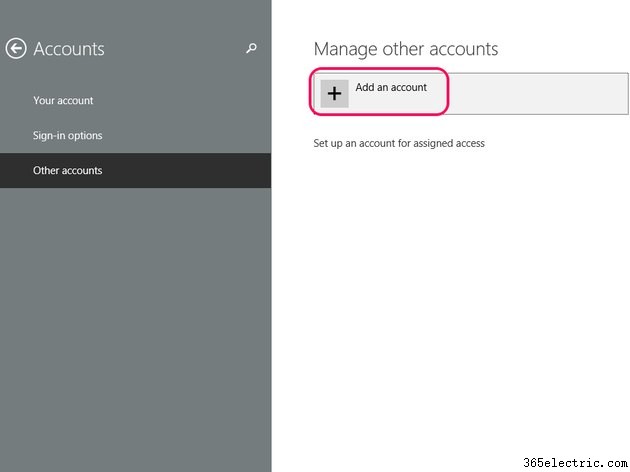
Selecciona Añadir una cuenta .
Paso 4
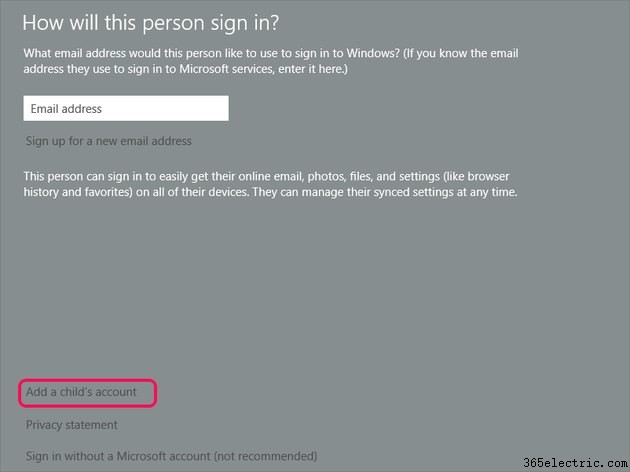
Elija Agregar una cuenta de niño .
Paso 5
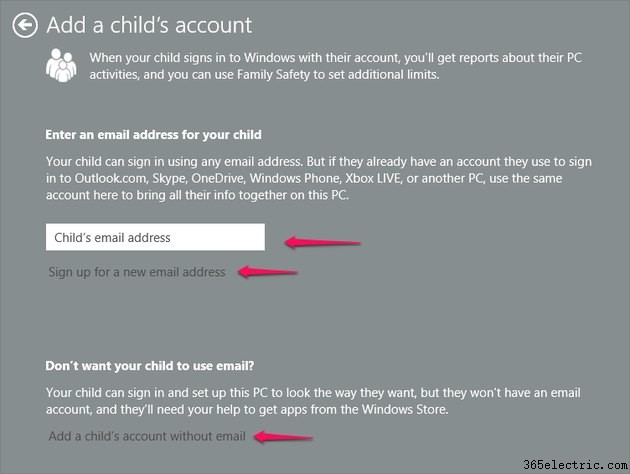
En esta pantalla:
- Haga clic en Siguiente si su hijo tiene una dirección de correo electrónico para iniciar sesión.
- Haga clic en Registrarse para obtener una nueva dirección de correo electrónico si su hijo no tiene una dirección de correo electrónico y desea crear una para él con la que iniciar sesión.
- Haga clic en Agregar la cuenta de un niño sin correo electrónico si su hijo no tiene correo electrónico o si no desea que inicie sesión con una cuenta de correo electrónico.
Paso 6
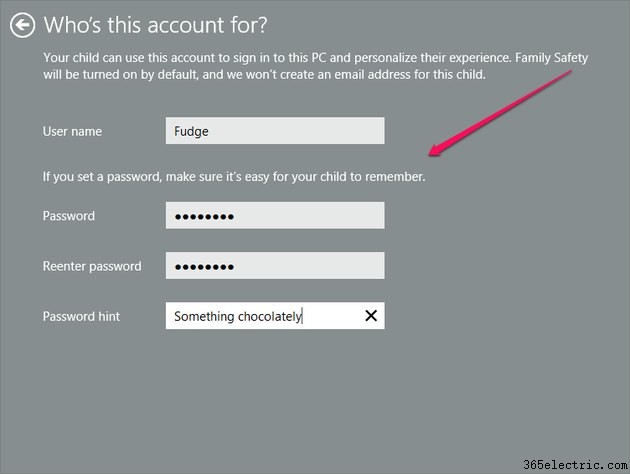
Si eligió Agregar una cuenta de niño sin correo electrónico , cree un nombre de usuario y una contraseña, junto con una pista de contraseña. Asegúrese de que esto sea algo que su hijo pueda recordar.
Si, en cambio, elige que su hijo inicie sesión con el correo electrónico, ingrese la dirección de correo electrónico o haga clic en Registrarse para obtener una nueva dirección de correo electrónico y siga las indicaciones para crear la nueva cuenta de usuario.
Consejo
Las nuevas cuentas infantiles tienen automáticamente activado el Filtrado de seguridad infantil.
Bloquear sitios web mediante el filtrado de protección infantil
Paso 1
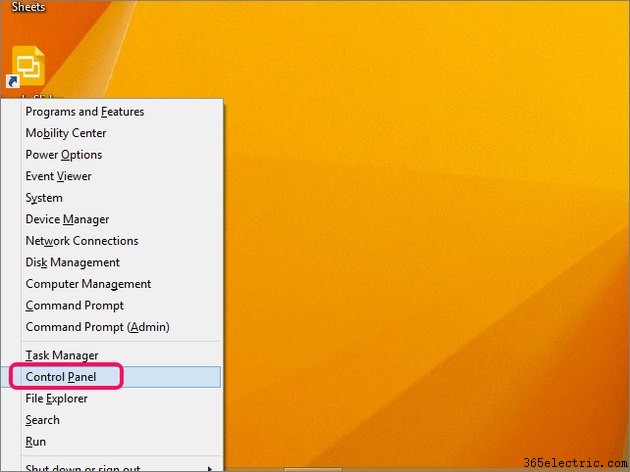
Presiona Windows-X para abrir el menú de usuario avanzado y seleccionar Panel de control .
Paso 2
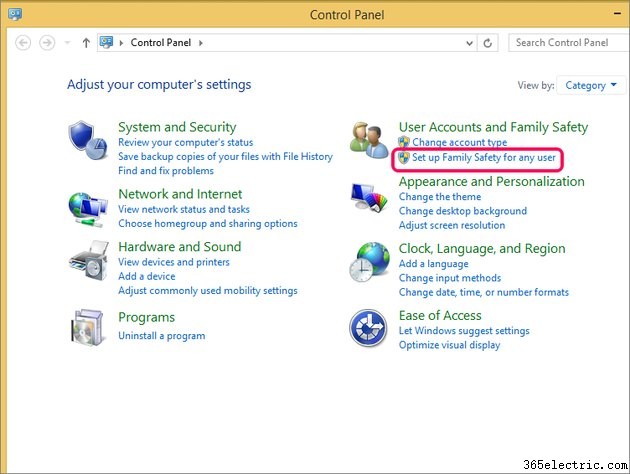
Elija Configurar Protección infantil para cualquier usuario en la sección Cuentas de usuario y protección infantil.
Paso 3
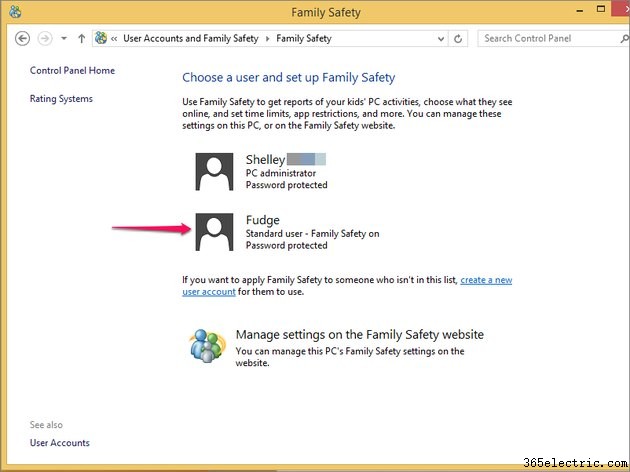
Elija la cuenta de su hijo, en este ejemplo, "Fudge".
Paso 4
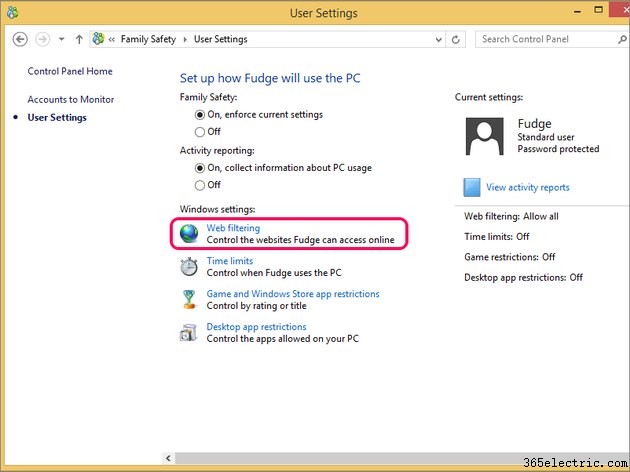
Para bloquear un sitio web, elija Filtrado web .
Paso 5
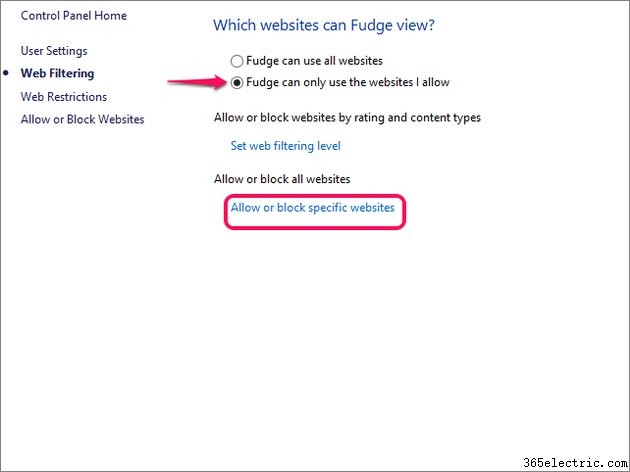
Haz clic en el botón de proporción Fudge solo puede usar los sitios web que yo permito y luego seleccione Permitir o bloquear sitios web específicos .
Paso 6
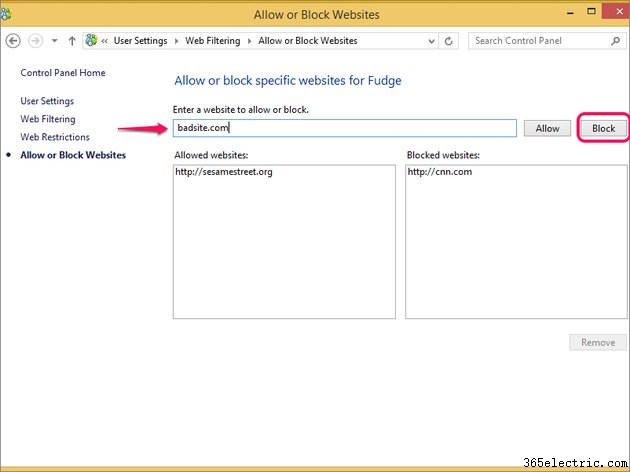
Ingrese la dirección de cualquier sitio web para bloquear y luego presione Bloquear . Los sitios web bloqueados se muestran en la columna Sitios web bloqueados.
Consejo
Una alternativa es bloquear todos los sitios web, excepto aquellos que autorice específicamente ingresando la dirección del sitio web y haciendo clic en Permitir. . Esta es una opción restrictiva, pero puede ser una buena elección para los niños pequeños.
Control de permisos de sitios web mediante los controles de Opera
Si bien Opera no puede bloquear sitios web, brinda opciones para controlar las actividades de un sitio web, como si puede mostrar imágenes, ejecutar JavaScript o ejecutar contenido de complemento. Acceda a estas opciones en el menú Configuración seleccionando Opera y haciendo clic en Configuración .
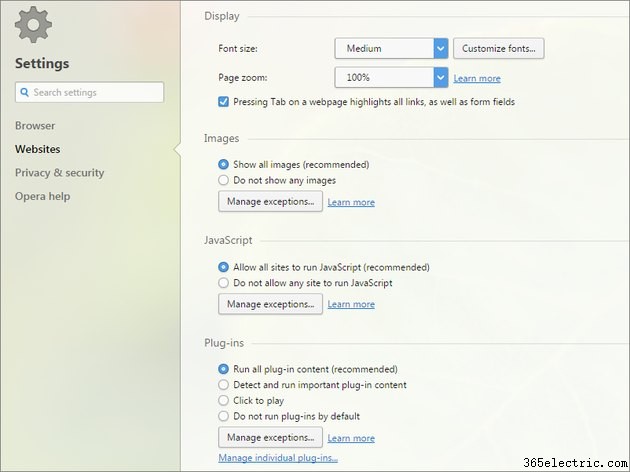
Para bloquear selectivamente estos elementos, elija las opciones relevantes y luego haga clic en Administrar excepciones .
Extensiones de Opera para controlar los permisos del sitio web
Si bien Opera no se puede extender mucho, hay algunas extensiones disponibles que pueden ayudarlo a bloquear contenido web:
- Blocksi:filtra sitios web y contenido con una lista personalizable en blanco y negro.
- uBlock:se enfoca principalmente en bloquear malware y adware.
- uMatrix:se enfoca en crear un firewall personalizado para proteger la privacidad.
- ·Cómo bloquear números de Verizon BlackBerry Tormentas
- ·Cómo bloquear SMS con T -Mobile
- ·Cómo bloquear mensajes de texto en un RAZR
- ·Cómo bloquear mensajes de texto Mi
- ·¿Cómo puedo bloquear un mensaje IM a Verizon de texto
- ·Cómo bloquear un número en el sitio Web de Verizon
- ·Cómo bloquear el Internet en un teléfono Verizon
- ·Cómo ver Mi AT & T Cuenta
